电脑怎么在桌面创建快捷方式 如何自定义桌面快捷方式
更新时间:2023-12-29 17:03:49作者:xiaoliu
在电脑使用过程中,我们经常会遇到需要频繁打开的程序或文件,每次都通过打开文件夹或搜索程序来操作显然效率不高,而在桌面上创建快捷方式,可以让我们方便快速地打开所需的程序或文件。创建快捷方式不仅可以提高我们的工作效率,还可以让桌面更加整洁、有序。如何在桌面上创建快捷方式呢?同时我们还可以对快捷方式进行自定义,使其更符合我们的个人需求。接下来我们将详细介绍如何在桌面上创建快捷方式以及如何自定义桌面快捷方式。
具体方法:
1.第一种办法
打开电脑,点开始。找到程序,然后在程序里,找到你想要建立快捷方式的那个软件。
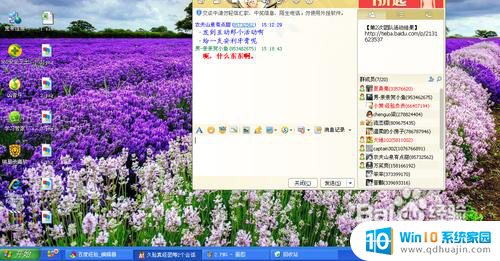
2.找到后,鼠标放在上面。然后点击右键,出现对话框,选择发送到桌面快捷方式。或者是直接用鼠标拉住,然后拉到桌面,就会形成快捷方式了。

3.第二种方法
打开资源管理器,然后找到想要建立快捷方式的软件。然后点击右键,选择建立桌面快捷方式。
4.第三种方法
在桌面上单击右键,然后新建,选择快捷方式。
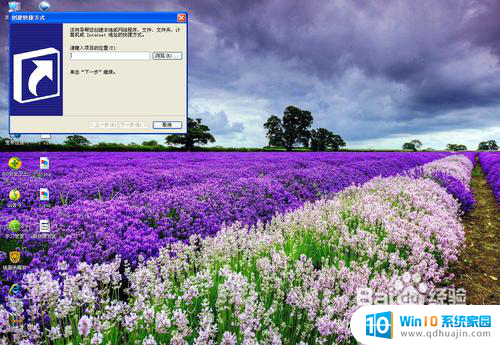
5.在从浏览中,找到软件所在的位置。以及快捷软件的名称,就可以点完成了,这个时候,快捷就出现在电脑桌面上了。

以上就是电脑在桌面创建快捷方式的全部内容,如果您遇到这种情况,可以按照以上方法解决,希望对大家有所帮助。
电脑怎么在桌面创建快捷方式 如何自定义桌面快捷方式相关教程
热门推荐
电脑教程推荐
win10系统推荐
- 1 萝卜家园ghost win10 64位家庭版镜像下载v2023.04
- 2 技术员联盟ghost win10 32位旗舰安装版下载v2023.04
- 3 深度技术ghost win10 64位官方免激活版下载v2023.04
- 4 番茄花园ghost win10 32位稳定安全版本下载v2023.04
- 5 戴尔笔记本ghost win10 64位原版精简版下载v2023.04
- 6 深度极速ghost win10 64位永久激活正式版下载v2023.04
- 7 惠普笔记本ghost win10 64位稳定家庭版下载v2023.04
- 8 电脑公司ghost win10 32位稳定原版下载v2023.04
- 9 番茄花园ghost win10 64位官方正式版下载v2023.04
- 10 风林火山ghost win10 64位免费专业版下载v2023.04